一、启动虚拟机软件,进入Ubuntu18.04系统 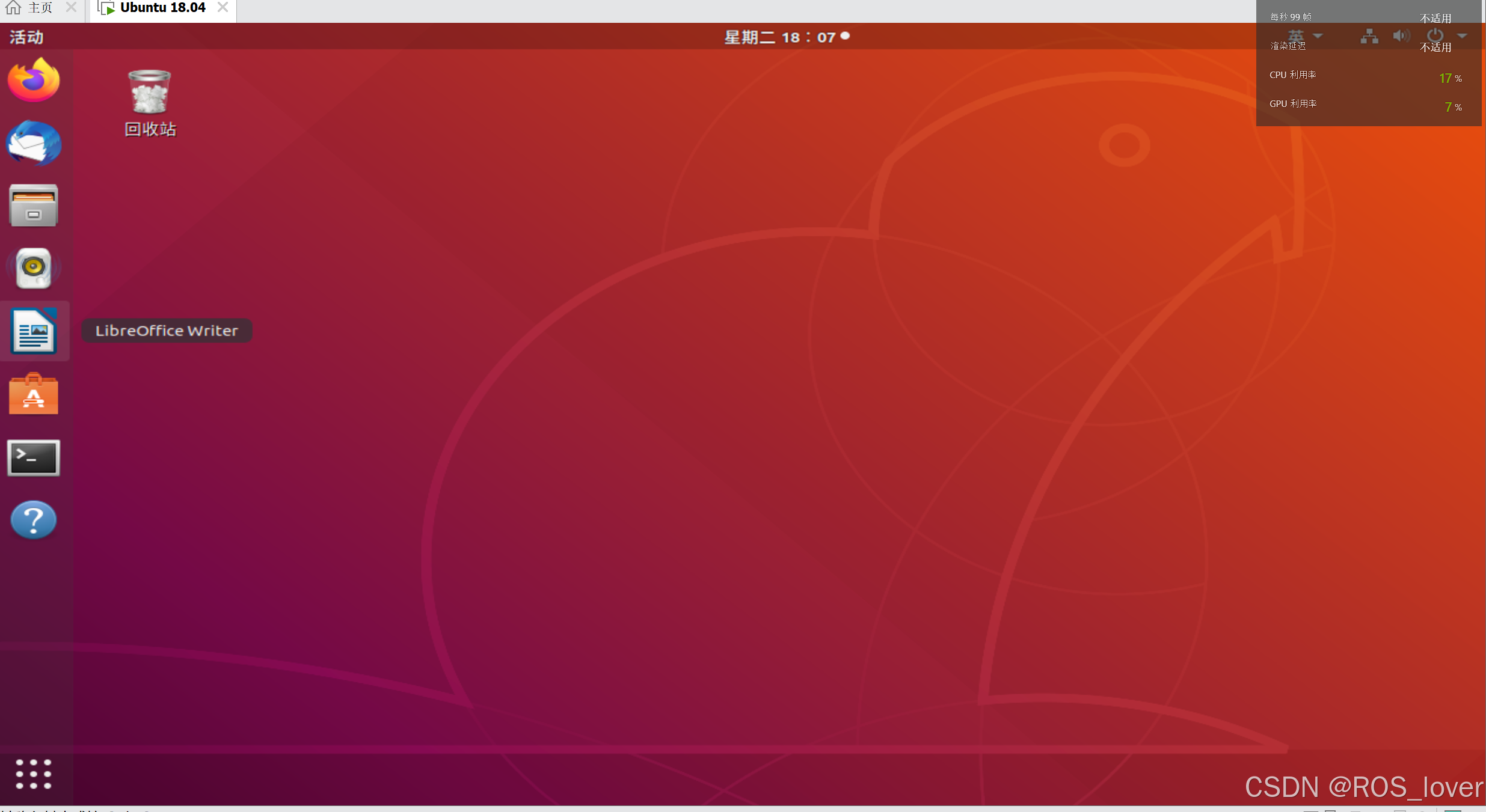
二、打开系统终端
1、桌面有可以直接打开 图标如图所示:

2,如果桌面没有,点击桌面左下角的

就会出现:

点击全部,也会出现终端,双击启动它
三、测试ROS
1,启动终端,输入roscore 回车结束 如图所示:

2,在启动一个终端(可以按ctrl + alt + T或者 右键点击终端 ,点击新终端),输入:rosrun turtlesim turtlesim_node 回车结束(此时会弹出图形化界面) 如图所示:

3启动第3个终端输入rosrun turtlesim turtle_teleop_key(在3中可以通过上下左右控制2中乌龟的运动,鼠标需要在第3个终端图框内) 如图所示:

到此,ROS的测试就结束了





















 6391
6391

 被折叠的 条评论
为什么被折叠?
被折叠的 条评论
为什么被折叠?








